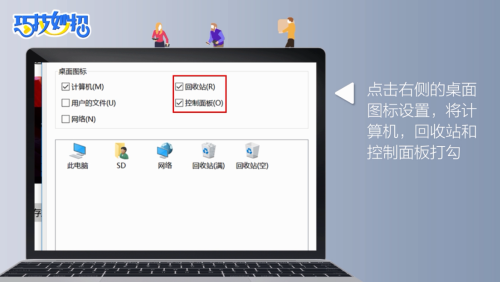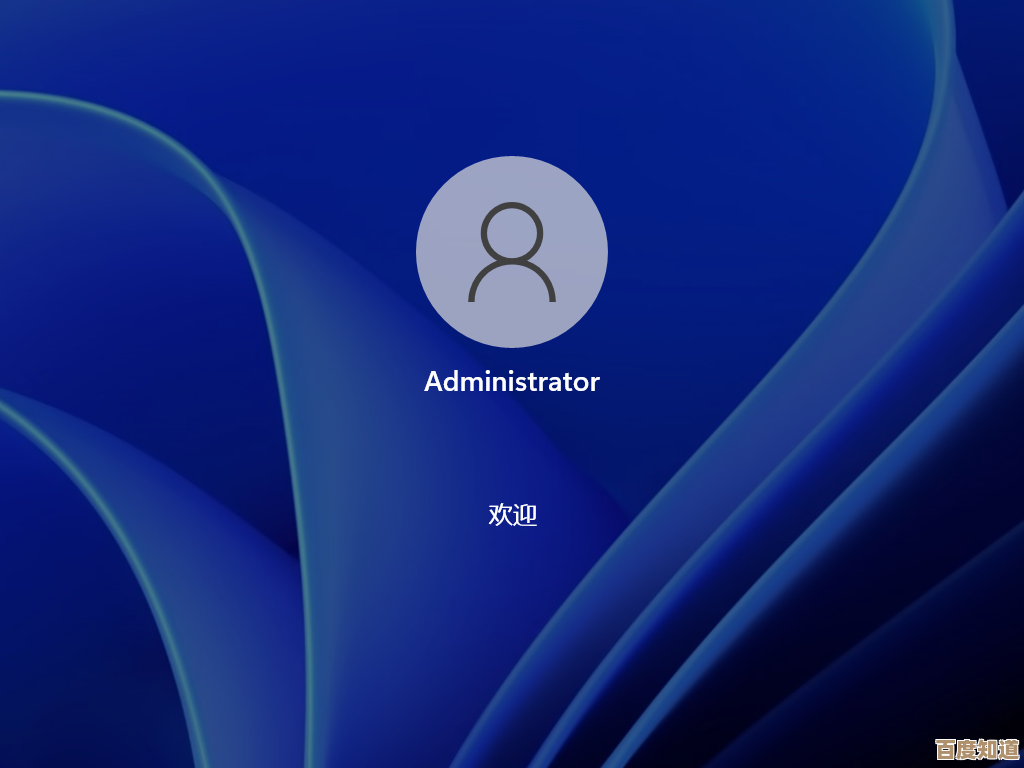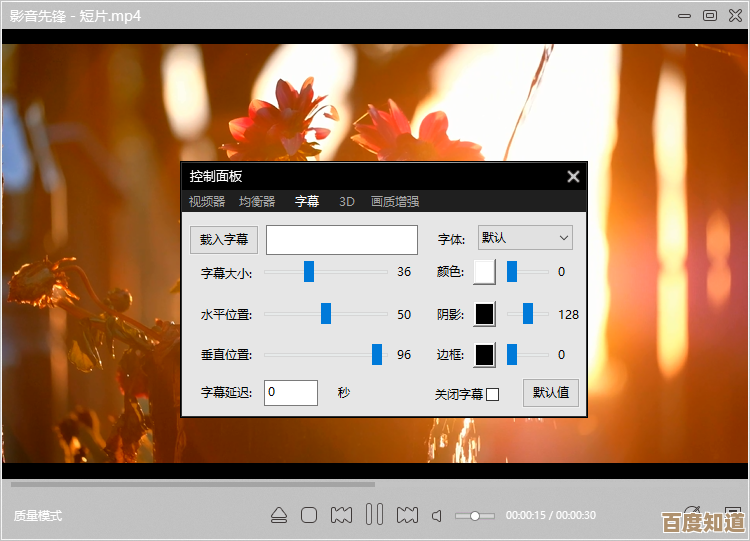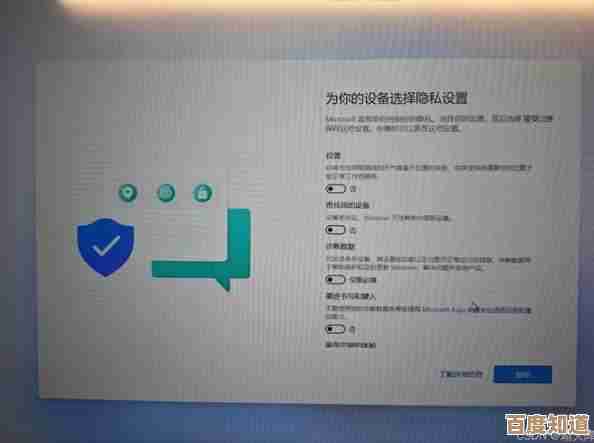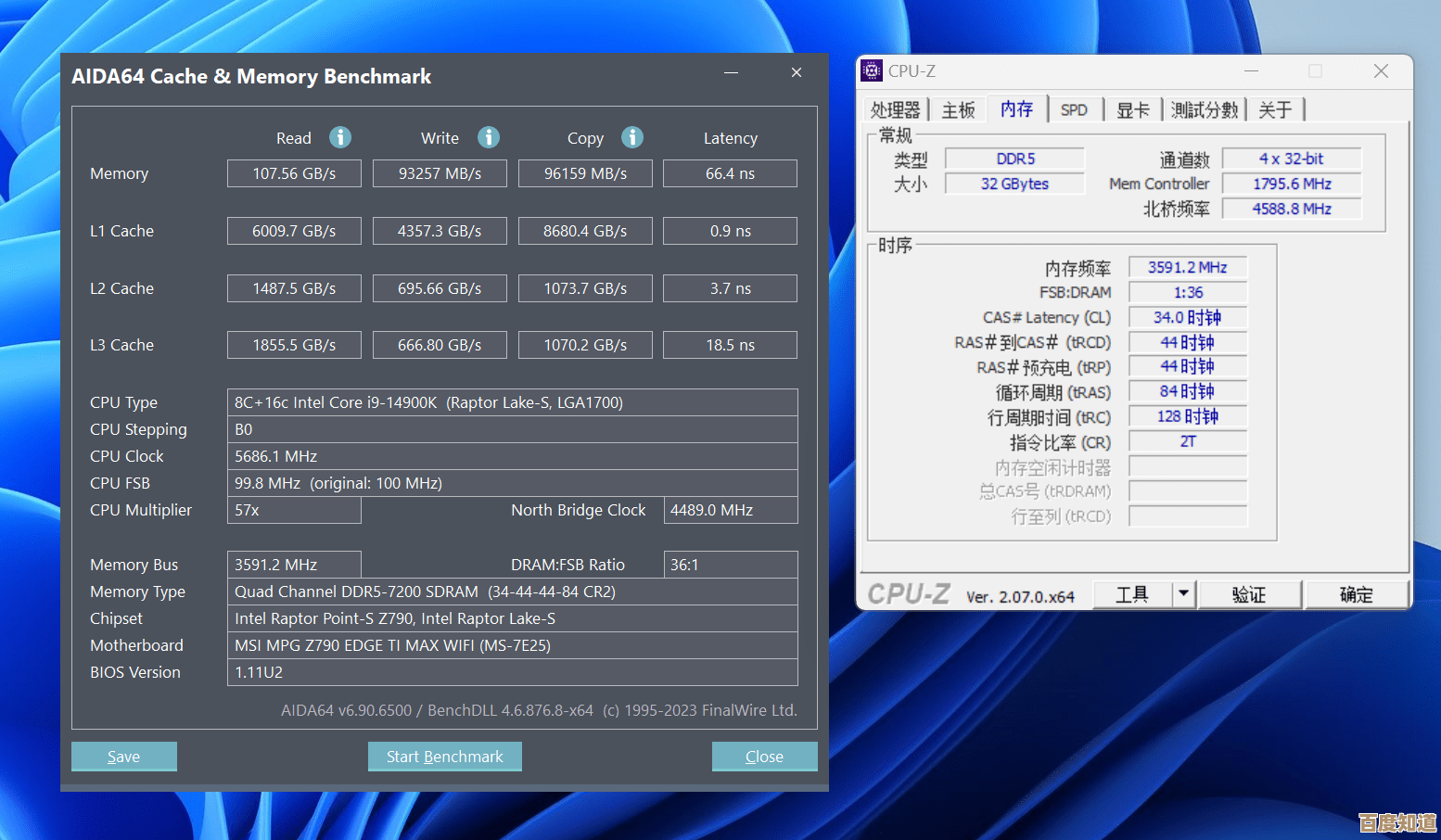修改主页的详细步骤与实用技巧指南
- 问答
- 2025-11-07 22:41:25
- 2
修改主页,也就是把你打开浏览器时第一个看到的页面设置成你喜欢的网站,这个操作其实很简单,但掌握一些技巧能让你上网更高效、更舒心,下面我将分步骤、分浏览器类型为你详细说明,并分享一些实用的技巧。
第一部分:详细步骤(针对主流浏览器)
不同浏览器的设置位置略有不同,但思路大同小异,这里以最常用的谷歌Chrome、微软Edge和苹果Safari为例。
谷歌Chrome浏览器
-
打开设置 启动Chrome浏览器,点击窗口右上角的三个点(菜单图标),在下拉菜单中选择“设置”。
-
找到主页设置 在设置页面的左侧,找到并点击“外观”选项,在右侧内容区域,你会看到“显示主页按钮”的开关,你需要先打开这个开关,它下面的选项才会激活。
-
设置主页地址 打开“显示主页按钮”后,你会看到两个选项:
- 新建标签页: 选择这个,点击主页按钮时会打开Chrome默认的快速拨号页面。
- 输入自定义网址: 这是最常用的选项,选择它,然后在下面的输入框里填入你希望设为主页的网址,
www.baidu.com或www.zhihu.com。
-
设置启动时打开的页面(进阶设置) 这决定了你每次打开Chrome浏览器时看到的第一个页面,比主页按钮更直接,在设置页面,点击左侧的“启动时”选项,你有三个选择:
- 打开新标签页: 每次启动都显示一个空白或快速拨号页。
- 从上次停下的地方继续: 自动重新打开上次关闭浏览器时所有的标签页,适合需要连续工作的用户。
- 打开特定网页或一组网页: 这是设置“真正”主页的最佳方式,选择它,点击“添加新网页”,输入你想要的网址(例如新闻网站、邮箱或你常用的工作平台),然后点击“添加”,你可以设置多个网页,这样每次启动浏览器都会同时打开它们。
微软Edge浏览器
-
打开设置 启动Edge,点击右上角的三个点(...),选择“设置”。
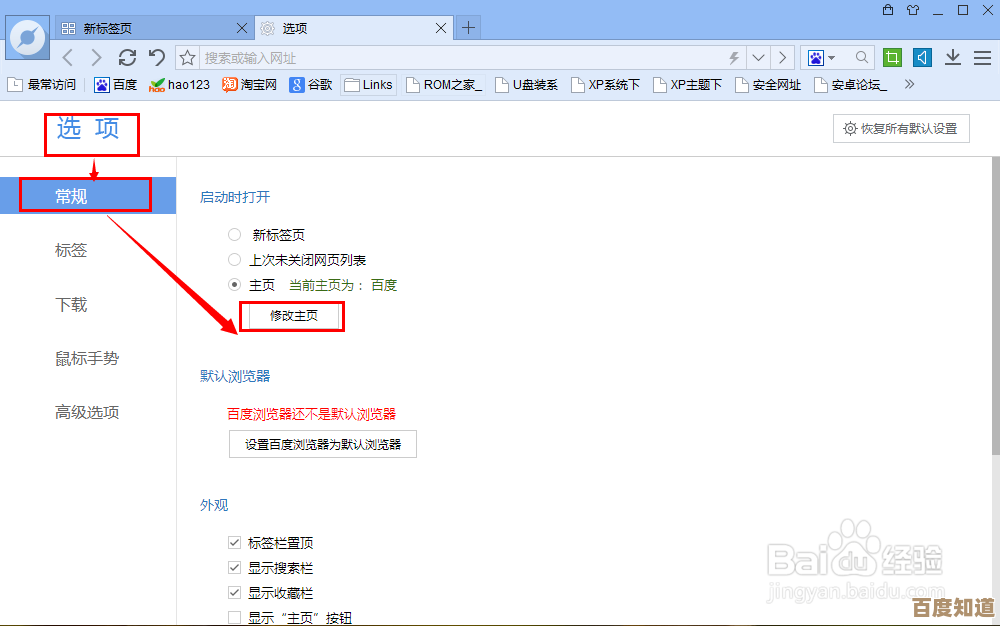
-
设置开始页和主页 在设置左侧菜单中,点击“开始、主页和新建标签页”。
- Microsoft Edge 启动时: 这里和Chrome的“启动时”类似,你可以设置为“打开新标签页”、“从上次中断处继续”或“打开以下页面”,选择“打开以下页面”并添加你的网址即可。
- 主页按钮: 你可以选择显示主页按钮,并设置点击它时是打开新标签页还是你指定的网址。
Edge与Chrome非常相似,且与Windows系统集成更深,设置起来很直观。
苹果Safari浏览器(macOS)
-
打开偏好设置 先打开Safari浏览器,然后点击屏幕左上角的“Safari浏览器”菜单,选择“偏好设置”。
-
设置主页 在弹出的窗口中,点击“通用”标签(第一个标签)。

- 主页: 在这个输入框里,直接填入你想要的网址。
- 新窗口打开方式/新标签打开方式: 在这两个下拉菜单中,你都可以选择“主页”,这样,无论是新建一个浏览器窗口还是新建一个标签页,都会直接打开你设置的主页。
第二部分:实用技巧指南
仅仅设置主页还不够,如何设置得聪明,才能提升效率。
-
选择高效的主页内容
- 多功能入口: 不要只设一个搜索引擎,可以考虑设置为浏览器自带的“新标签页”,它通常集成了搜索引擎、常用网站快捷方式、新闻摘要等,功能更全面,根据“少数派”网站的建议,一个信息聚合的入口能减少你寻找信息的时间。
- 工作台模式: 如果你需要专注工作或学习,可以将主页设置为一个空白页(在Chrome/Edge中输入
about:blank),这能避免一打开浏览器就被各种新闻和推送分散注意力,许多效率专家都推崇这种方法来减少干扰。
-
善用“启动时打开特定网页” 这个功能比单纯设置主页按钮更强大,你可以把每天必用的几个网站都加进去,早上打开浏览器,邮箱、日程表、项目管理系统和新闻网站同时自动加载,让你快速进入工作状态,这相当于为你定制了一个专属的“工作仪表盘”。
-
警惕恶意软件篡改 如果你发现浏览器主页突然被篡改成一个不认识的网址,并且无法通过正常设置修改回来,这很可能是遇到了恶意软件或流氓插件,根据“腾讯电脑管家”等安全机构发布的提示,解决方法通常是:
- 检查浏览器扩展/插件: 第一时间去浏览器的扩展管理页面,卸载近期安装的可疑插件。
- 使用安全软件扫描: 运行电脑上的安全软件进行全盘扫描和主页锁定。
- 检查快捷方式属性: 右键点击桌面的浏览器图标,选择“属性”,查看“目标”栏位是否被添加了恶意网址,如果发现,删除它即可。
-
不同设备同步设置 如果你在手机和平板上也使用同款浏览器(如Chrome或Edge),并登录了同一账户,你的主页和启动页设置通常不会自动同步,你需要在移动端App的设置里单独进行配置,但书签、历史记录等数据是同步的,这也能间接帮你快速访问常用站点。
修改主页是一个简单的操作,但通过深思熟虑地选择网址和利用浏览器的高级功能,你可以把这个简单的入口变成提升个人效率和上网体验的强大工具,花几分钟时间按照自己的需求设置一下,会让每天的浏览生活变得大不相同。
本文由革姣丽于2025-11-07发表在笙亿网络策划,如有疑问,请联系我们。
本文链接:http://waw.haoid.cn/wenda/60435.html